これらのヒントを使用して、Web サイトのコピー制限を回避します
- ブラウザーでコピーと貼り付けができない場合は、アクセスしている Web サイトでテキストの選択が無効になっています。
- 別のブラウザーに切り替えると、テキスト選択の問題を簡単に修正できます。
- Javascript を無効にすると、制限を設けた Web サイトからテキストをコピーすることもできます。
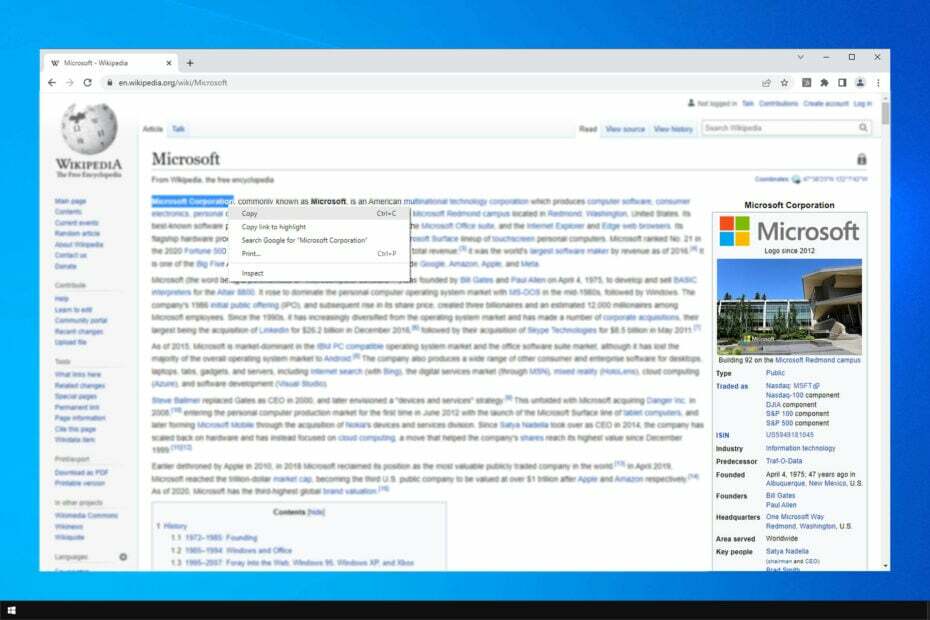
- 簡単な移行: Opera アシスタントを使用して、ブックマーク、パスワードなどの既存のデータを転送します。
- リソースの使用を最適化: RAM メモリは、他のブラウザーよりも効率的に使用されます。
- 強化されたプライバシー: 無料で無制限の VPN が統合されています
- 広告なし: 組み込みの広告ブロッカーがページの読み込みを高速化し、データマイニングから保護します
- ゲームフレンドリー: Opera GX はゲーム向けの最初で最高のブラウザです
- オペラをダウンロード
通常、コピーと貼り付けは誰でも実行できる非常に単純な操作ですが、それが許可されていない Web サイトからテキストをコピーする必要がある場合があります。
これは、特に調査目的でサイトから大量のテキストが必要な場合に、かなりイライラすることがあります. ユーザーは Windows 10 で何かをコピーして貼り付ける際の問題、ここでの問題はウェブサイトに限定されます。 それについてすべて調べてみましょう。
Web サイトからテキストをコピーできないのはなぜですか?
ほとんどの場合、Web サイトでは、特定のスクリプトを使用してテキストをコピーすることはできません。 ただし、特定のブラウザ コンポーネントを無効にすることで、これを回避できます。
または、Web サイトからテキストを取得するのに役立つ拡張機能を利用することもできます。 したがって、Web サイトでコピーと貼り付けを有効にする方法を見つけるために、読み続けてください。
ここでの解決策と回避策は、次の場合にも役立ちます。
- 許可されていない Web サイトにコピーして貼り付ける方法 – Chrome、Safari、および Firefox?
- できないときにコピーして貼り付ける方法は?
- 制限された Web サイトでコピー アンド ペーストを有効にする – 許可していない Web サイトからコピー アンド ペーストする方法は?
- オンラインでコピーできない Web ページからテキストをコピーする方法は?
- Mac を許可しない Web サイトからテキストをコピーする方法は?
- 保護された Web サイトからテキストをオンラインでコピーします。
- ないウェブサイトからテキストをコピーする方法 右クリックを許可しますか?
- でテキスト選択を有効にする方法 ウェブページ?
簡単なヒント:
Opera のように優れた柔軟性を自慢できるブラウザは多くありません。 アドオン カタログを使用して Opera を自由にカスタマイズする方法は 1,000 以上あります。
また、コピーと貼り付けの問題については、Opera では、ほぼすべてのブラウザー アクションに対して独自のキーの組み合わせを設定できるため、マウスの精度に頼る必要はありません。 それはまた、迅速な行動を意味します!

オペラ
Opera では、キーボード ショートカットを好きなようにカスタマイズできるため、コピーと貼り付けの問題はもう発生しません。
許可されていない Web サイトからコピーするにはどうすればよいですか?
- Web サイトからテキストをコピーできないのはなぜですか?
- 許可されていない Web サイトからコピーするにはどうすればよいですか?
- 1. JavaScript を無効にする
- 1.1 クロム
- 1.2 ファイアフォックス
- 1.3 オペラ
- 1.4 エッジ
- 2. PDF への出力機能を使用する
- 3. テキストをコピーできないようにする Web サイト ページのスクリーンショットを作成する
- 4. 要素の検査機能を使用する
- 5. Chrome 拡張機能のコピーと貼り付けを許可する
1. JavaScript を無効にする
1.1 クロム
- クリック メニュー ボタンを押して選択 設定.

- 案内する プライバシーとセキュリティ。

- に行く サイトの設定。
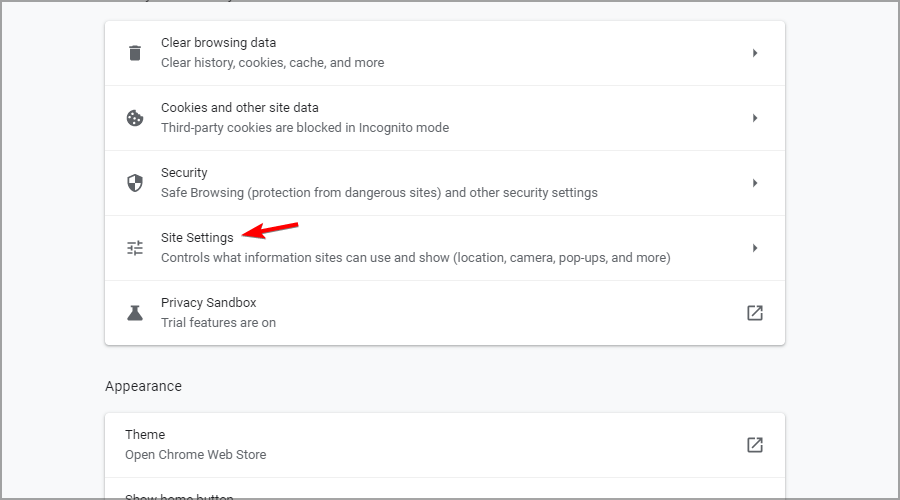
- 次に、に移動します JavaScript.

- 選択する サイトが Javascript を有効にできないようにする.

- ページに戻って更新します。
Chrome でコピー アンド ペーストが機能しない場合は、JavaScript を無効にすると役立つ場合があります。
1.2 ファイアフォックス
- アドレス バーに次の行を入力し、メッセージが表示されるかどうかを確認します。
について: 構成
- 次に、のリストが表示されます Firefox の設定。
- ページ上部の検索ボックスに次のように入力します。
javascript.enabled - 次に、それをダブルクリックして値を変更します 真実 に 間違い。
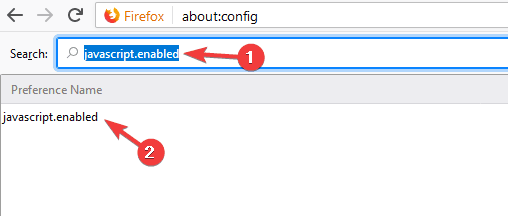
1.3 オペラ
- 始める オペラ、次に 簡単メニュー 選択します ブラウザのフル設定に移動.

- 検索する Javascript.
- その後、に行く サイト設定を選択し、 Javascript.

- 選択する 許可された 無効/有効にします。

1.4 エッジ
- 右上のメニューボタンをクリックし、 設定.

- 検索する JavaScript. 次に選択します Javascript 結果リストから。

- 無効にする 許可された オプション。
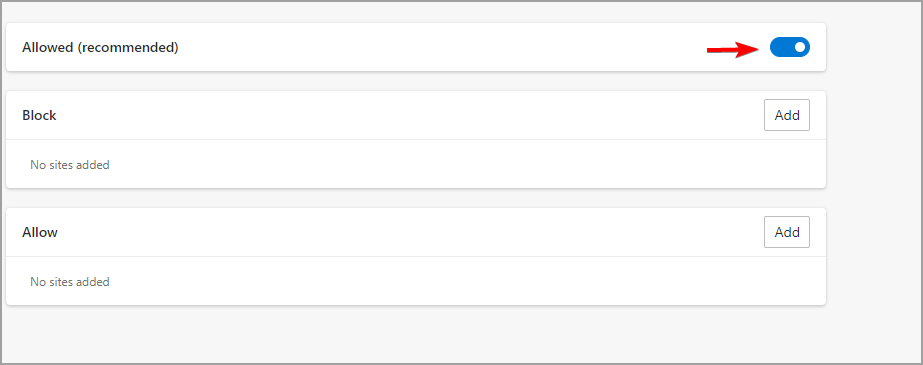
必要なコンテンツをコピーしたら、JavaScript を再度有効にしてください。 一部のサイトはこれに依存しているため、将来の問題を回避するには、有効に戻してください。
2. PDF への出力機能を使用する
- テキストのコピーが許可されていないページを開きます。
- 今すぐ押す コントロール + P.
- 印刷ダイアログが表示されます。 目的地をに設定 PDFとして保存.
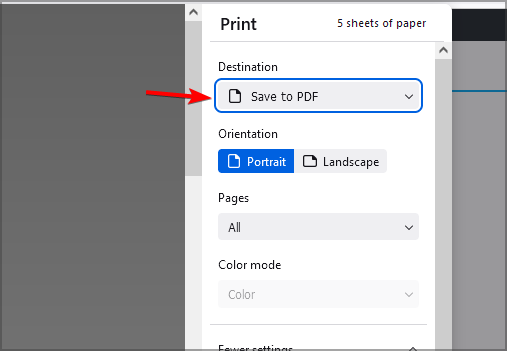
- 宛先を選択し、ファイル名を入力してから、 保存.

- PDF ファイルを開くと、問題なくテキストをコピーできるはずです。
これは簡単な回避策ですので、試してみてください。
3. テキストをコピーできないようにする Web サイト ページのスクリーンショットを作成する
- テキストのコピーが許可されていないページにアクセスします。
- ページのスクリーンショットを撮ります。
- ファイルを PC に保存します。
- 今すぐ訪問 画像からテキストへのコンバーター スクリーンショットをアップロードして変換します。

4. 要素の検査機能を使用する
ノート
すべてのテキストに加えて、多くのコード、画像へのリンク、およびその他のものが表示されますが、いくつかのフープをジャンプせずに、さらに使用するためにそれらをコピーできる可能性は低いです.
1. テキストをコピーする Web サイト ページを開きます。
2. コピーするテキストを選択します。
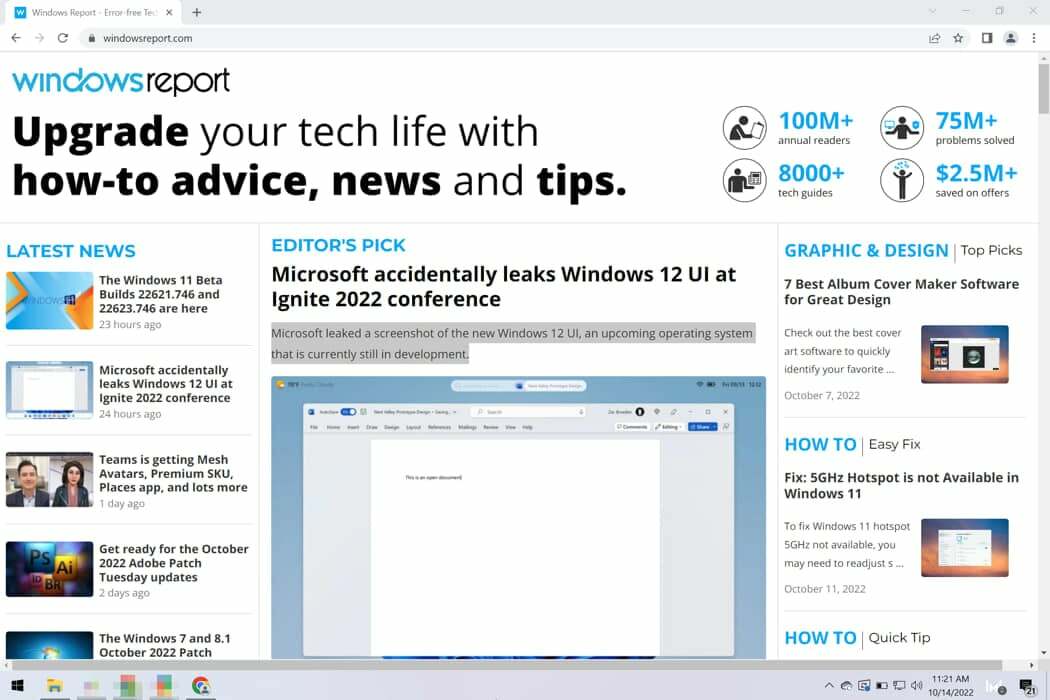
3. それを右クリックして、複数のオプションを含むメニューを表示します。
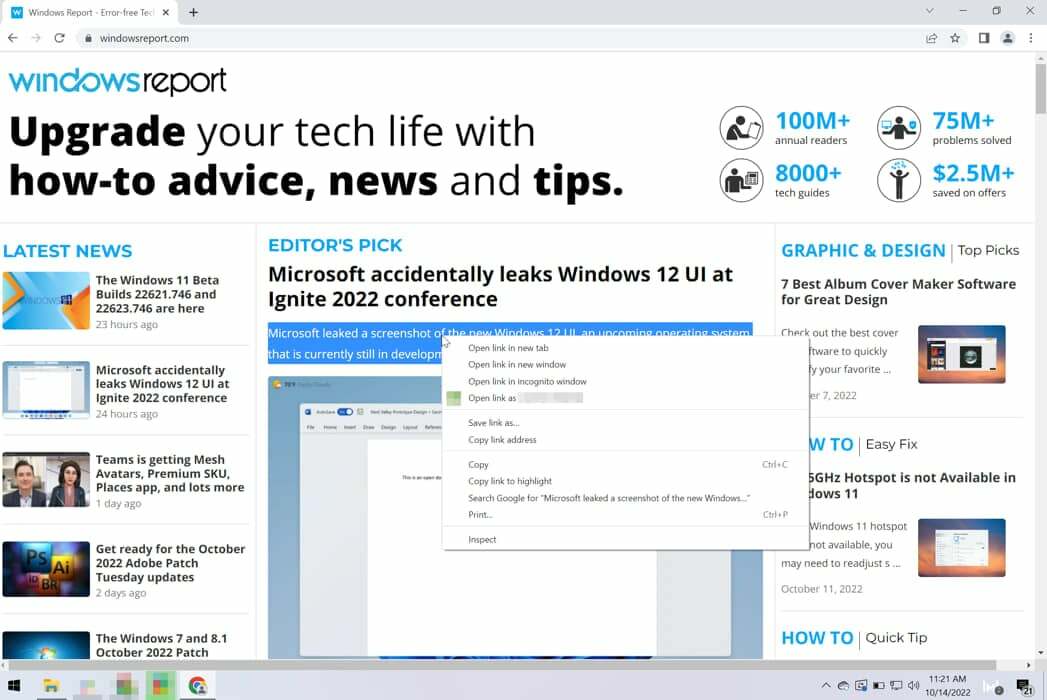
専門家のヒント:
スポンサー
一部の PC の問題は、特にリポジトリの破損や Windows ファイルの欠落など、取り組むのが難しいものです。 エラーの修正に問題がある場合は、システムが部分的に壊れている可能性があります。
マシンをスキャンして障害を特定するツールである Restoro をインストールすることをお勧めします。
ここをクリック ダウンロードして修復を開始します。
4. を選択 検査する オプション。

5. の 検査する メニューが開きます。 コピーするテキストのコード セクションの上にマウスを置き、右クリックします。 別のメニューが開きます。
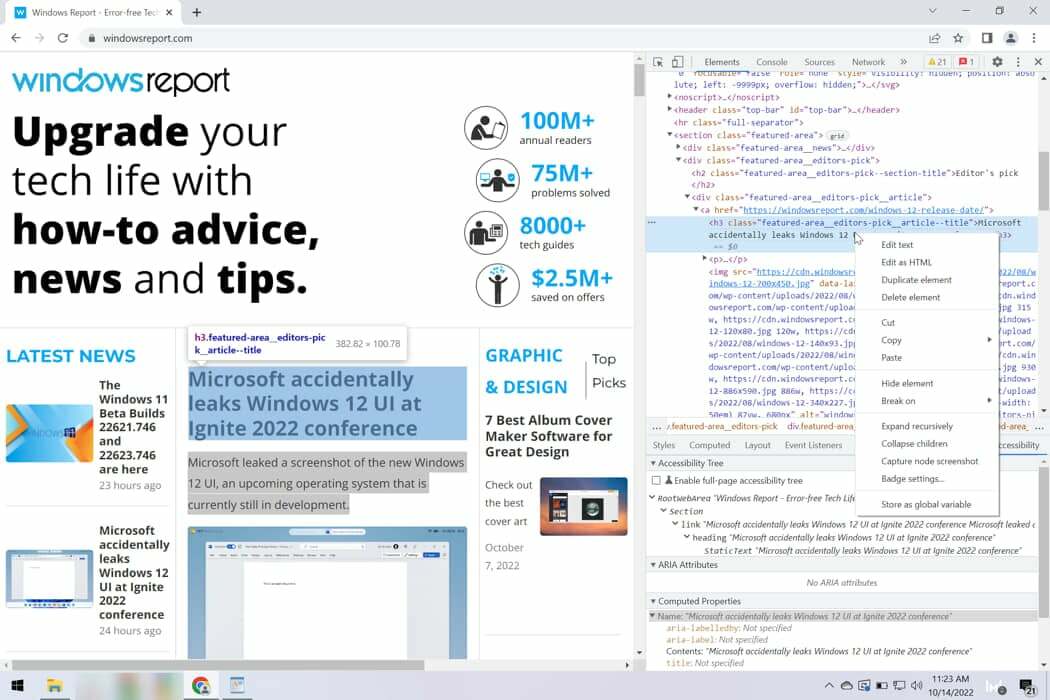
6. クリック コピーを選択し、 要素をコピー.
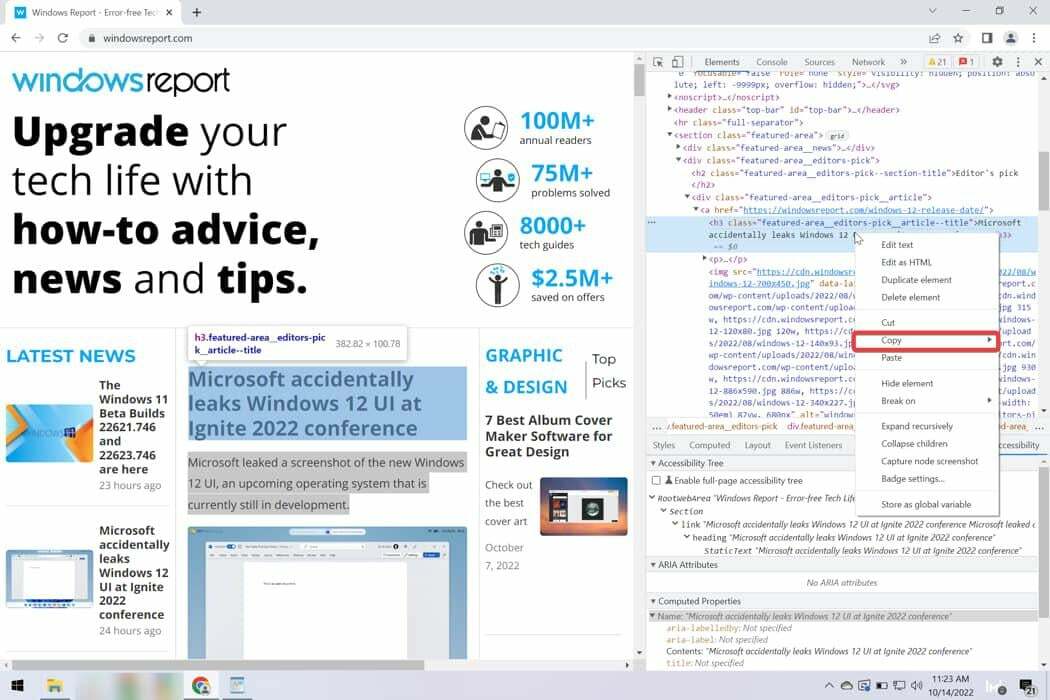
7. コピーしたテキストを選択したドキュメントに貼り付けます。 関連するコードとともにテキストをコピーしたことがわかります。 コード部分を手動で削除する必要があります。
使用できる別の方法には、 要素を検査する 特徴。 このソリューションは、ソース コードからテキストをコピーする場合と非常によく似ています。 同じように機能します。
ただし、開くウィンドウははるかに小さく、ナビゲートするのは簡単ではありません。 これを機能させるには、複数回クリックする必要があります。
この後、次のようにソース コードからコンテンツをコピーできます。
- プレス コントロール + う 目的のページで、そのコードが表示されるはずです。
- 使用 コントロール + ふ ナビゲートして、必要なものを正確に見つけることができます。
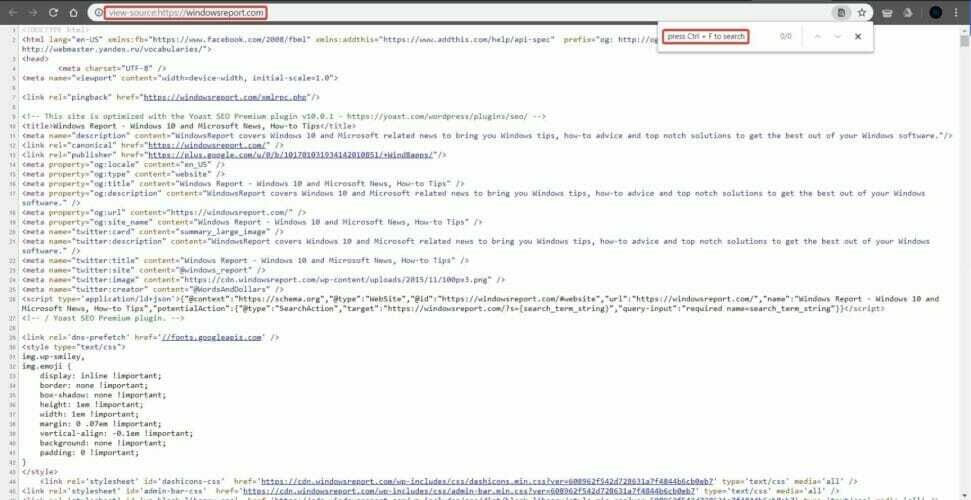
- 必要なコンテンツをコピーします。
- Windows 10/11でコピーペーストが機能しない[完全修正]
- お使いのブラウザではクリップボードへのアクセスが許可されていません [FAST FIX]
- Microsoft Edge で Internet Explorer (IE) モードを有効にする方法
- Microsoft Edge が更新されていませんか? 手動で強制する方法
- Google Chrome を有効にして、毎回フルスクリーンで開く
5. Chrome 拡張機能のコピーと貼り付けを許可する
- 訪問 JavaScript ページを無効にする Firefoxで。
- クリック Firefox に追加.

- 拡張機能がインストールされたら、それをクリックして構成します。 この拡張機能は他のブラウザでも利用できるので、ぜひ試してみてください。
テキストをブロックしている Web サイトからでもテキストをコピーできる拡張機能があります。 Web サイトで右クリックを有効にし、コンテンツをコピーできるようにします。
次の拡張機能のいずれかを選択できます。
クロム
- 絶対右クリックとコピーを有効にする
- Google Chrome の右クリックを有効にする
ファイアフォックス
- 絶対右クリックとコピーを有効にする
- 右クリックを許可
それでおしまい。 これらの解決策のいずれかが、コピーと貼り付けを許可していない Web サイトからテキストをコピーするのに役立つことを願っています.
この問題の影響を受けるアプリケーションはブラウザだけではなく、多くのユーザーが次のように報告しています。 リモート デスクトップでコピー アンド ペーストが機能しない. また、方法を調べる Windows 11でクリップボードを開く ユーザーフレンドリーな機能を試してみてください。
許可されていない Web サイトからコンテンツをコピーする別の方法を知っている場合は、以下のコメント セクションやその他の質問で共有してください。


